A organização eficiente do seu material de clipes é crucial na edição de vídeo moderna. Ao utilizar o Adobe Premiere Pro CC, existem vários métodos disponíveis para armazenar os clips de forma clara e, assim, otimizar o fluxo de trabalho. Neste tutorial, vou mostrar-lhe como criar as suas próprias caixas de clips para organizar e navegar melhor nos seus clips antes de os integrar na sequência final.
Principais lições
- Pode aumentar a clareza criando uma pasta especial para os seus clips.
- Usar "copiar e colar" facilita a transferência de clips para a sequência.
- Um fluxo de trabalho bem organizado poupa tempo e garante um trabalho fluido.
Guia passo-a-passo
Comece por identificar os suportes do seu projeto. Por predefinição, estes encontram-se no lado esquerdo do ecrã do Adobe Premiere Pro. Estes suportes pertencem ao seu projeto atual e podem incluir diferentes formatos. É importante visualizar os clipes primeiro antes de começar a arquivar.
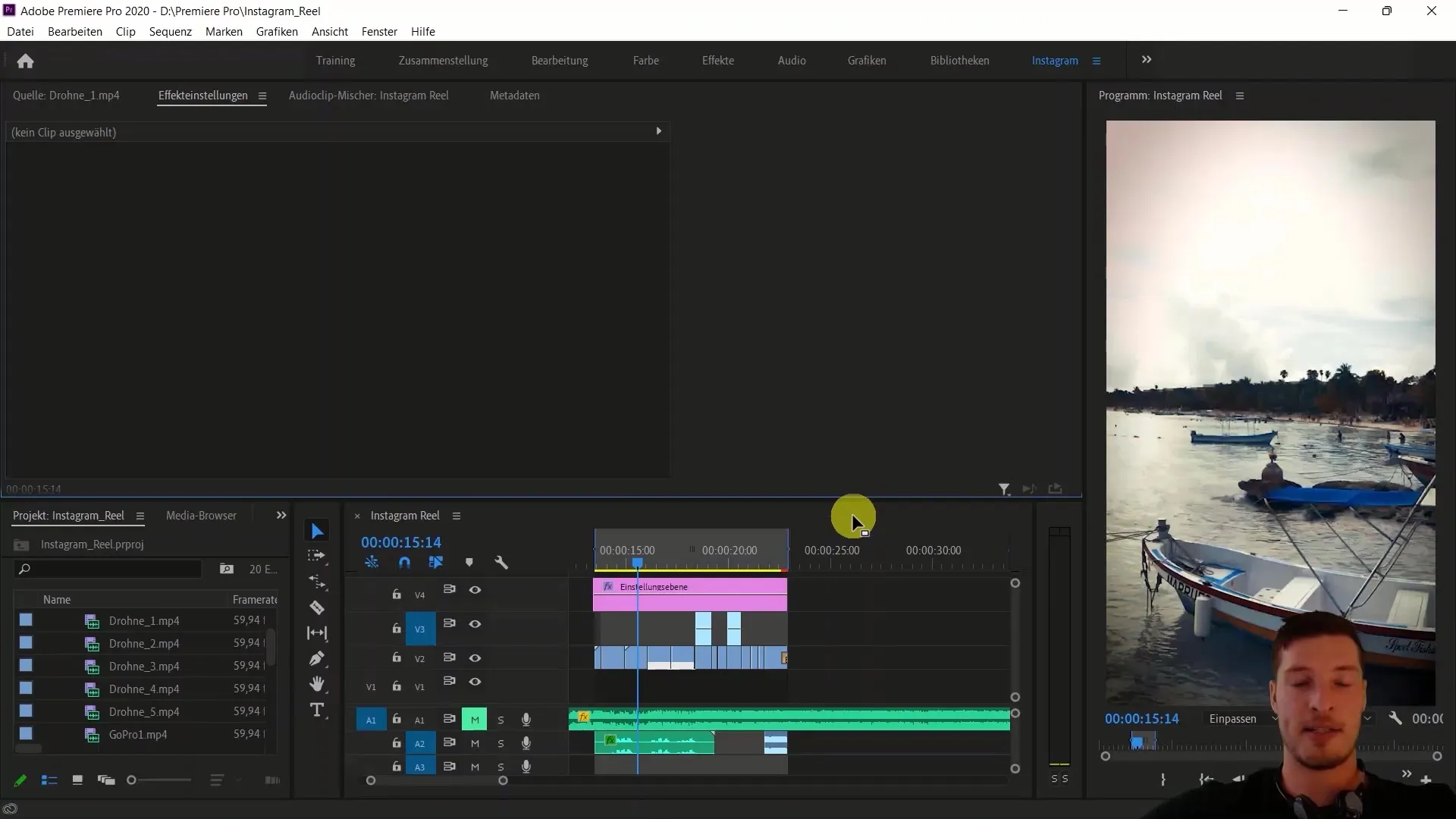
Depois de selecionar os clips que pretende guardar num novo compartimento, o passo seguinte é marcar os clips. Pode selecionar cada clip individualmente ou selecionar vários clips de uma só vez, dependendo das suas necessidades. Isto permite-lhe processar vários clips de uma só vez e movê-los para o compartimento.

Para criar uma nova sequência, clique com o botão direito do rato nos clips selecionados e selecione a opção "Nova sequência a partir do clip". Esta função cria uma nova sequência que contém os clips selecionados. É aconselhável dar a esta nova sequência um nome significativo, como por exemplo "Ficheiro".
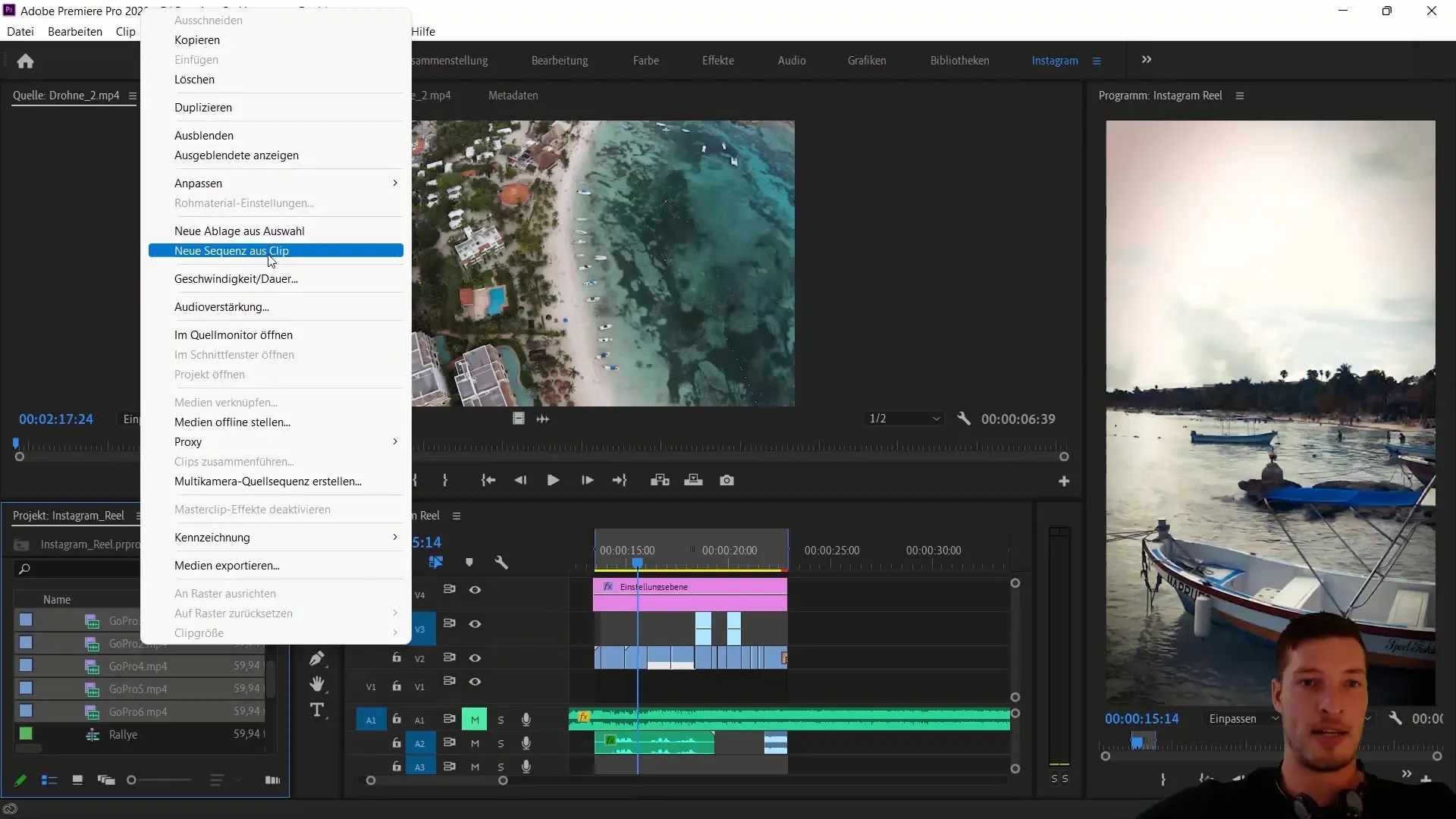
Este método dá-lhe uma área separada para os seus clips. Isto facilita a navegação através do material, uma vez que já não tem de procurar em toda a lista de média. Em vez disso, pode selecionar todos os clips relevantes num separador separado.
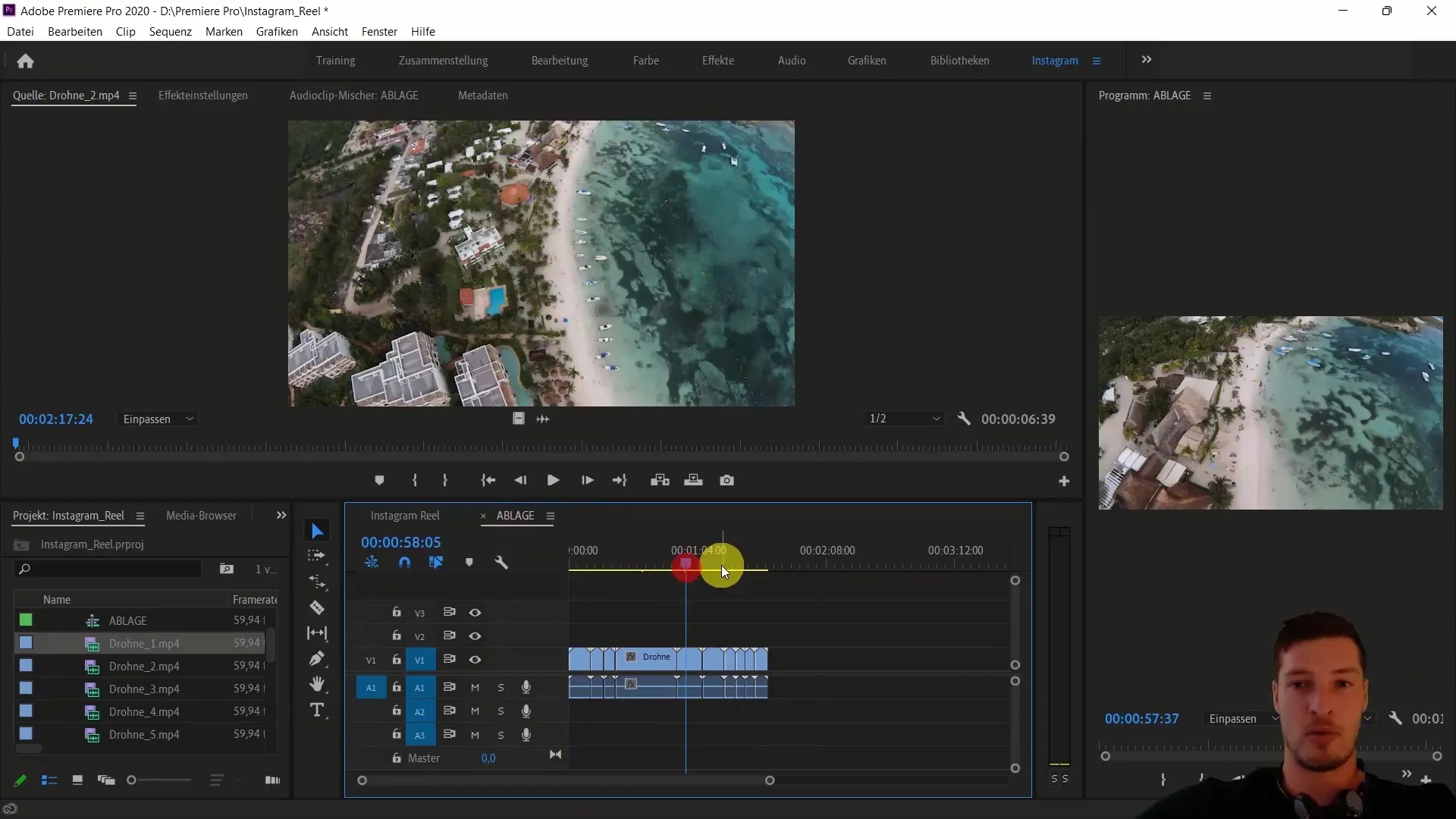
Se agora quiser transferir um clip da sua área de transferência para a sequência "Instagram Reel", pode fazê-lo facilmente copiando e colando. Selecione o clip desejado na sua área de transferência e prima Ctrl + C (ou Cmd + C no Mac) para o copiar.
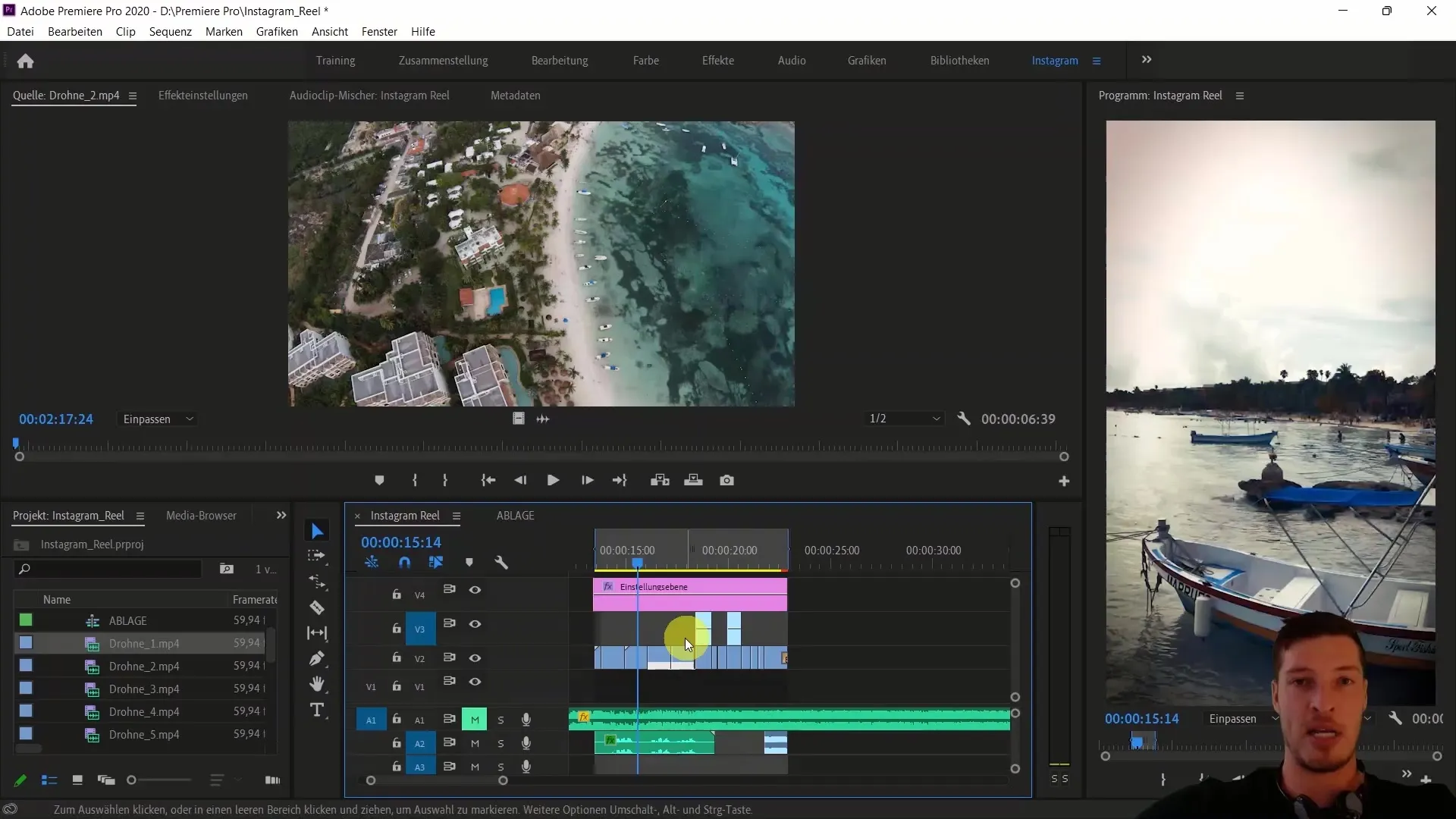
Depois, navegue até à sequência "Instagram Reel", coloque o cursor de reprodução na posição pretendida e cole o clip premindo Ctrl + V (ou Cmd + V). É importante certificar-se de que selecionou a faixa de vídeo correta para que o clip seja colocado corretamente na sequência.
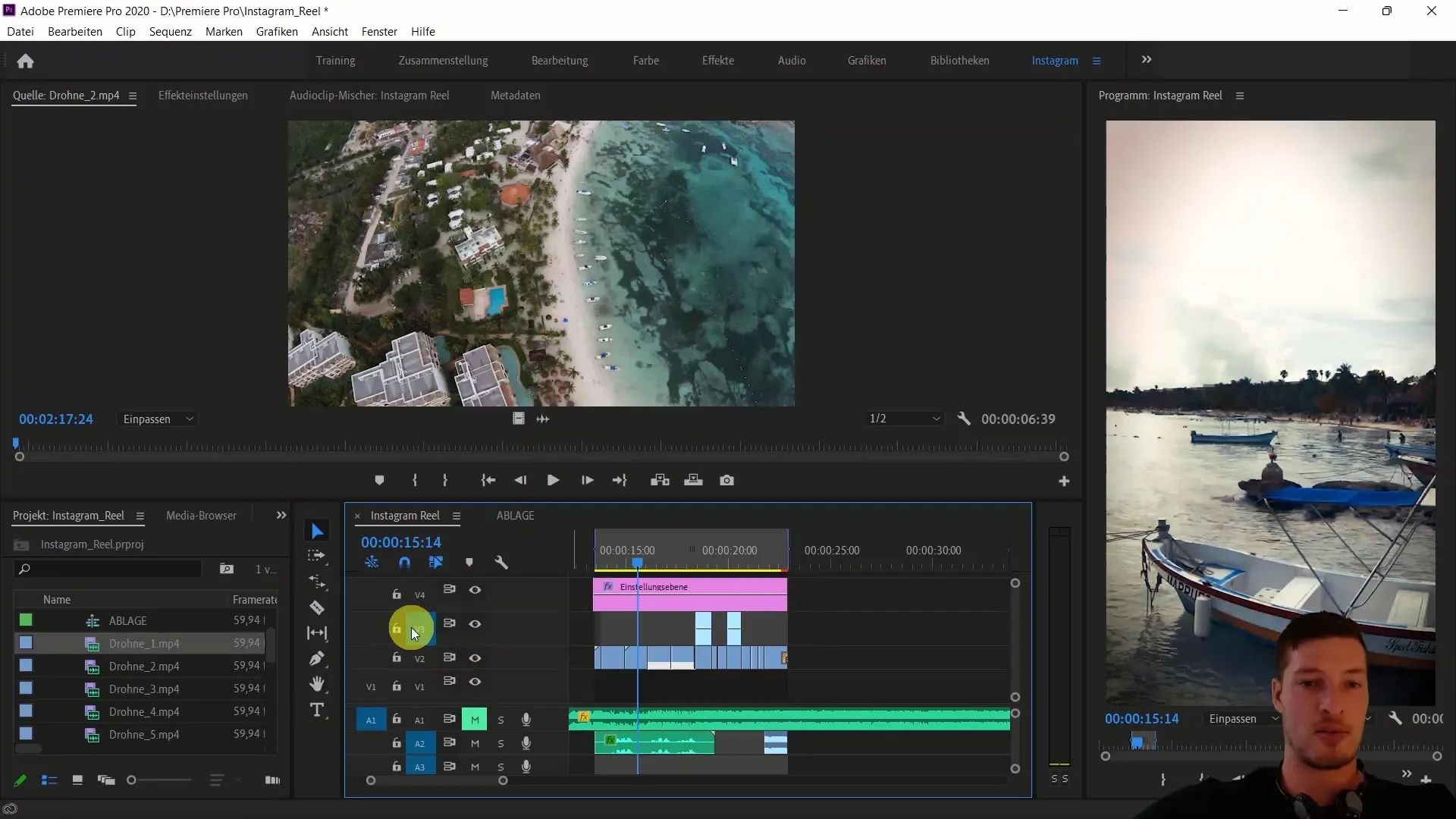
Este método de arquivamento e cópia simples permitir-lhe-á navegar rapidamente pelos seus clips e garantir que tudo se mantém limpo e organizado. No final do processo, deverá ter uma disposição clara e organizada dos seus clips, o que será muito útil em projectos futuros.
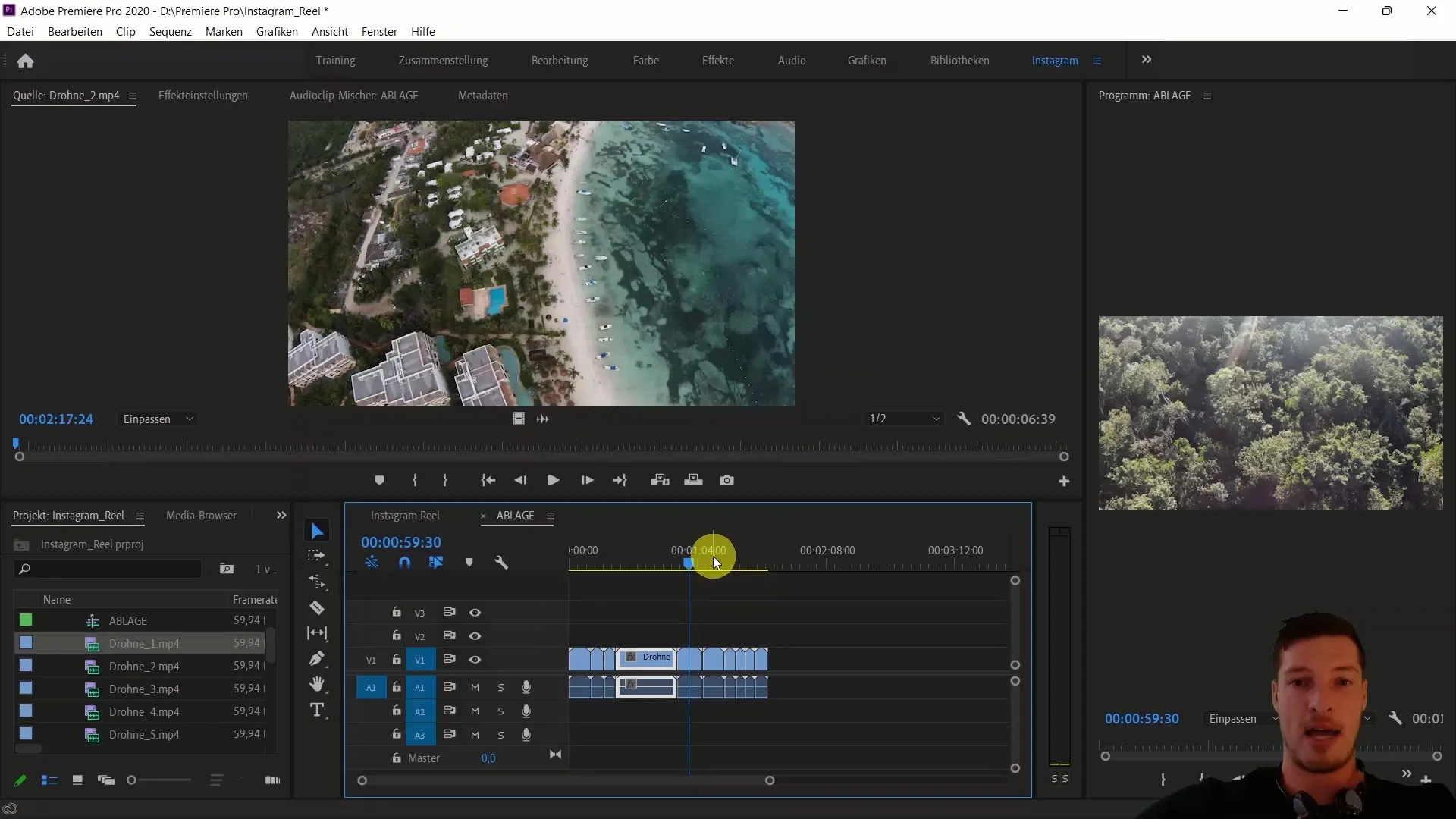
Resumo
Neste tutorial, você aprendeu a criar suas próprias caixas de clipes de vídeo no Adobe Premiere Pro CC. Este método permite-lhe organizar os clips de forma mais eficiente e transferi-los rapidamente para a sequência final. É possível otimizar o fluxo de trabalho através de passos específicos, como a criação de sequências e a utilização do copiar e colar.
Perguntas mais frequentes
Como posso criar um compartimento para meus clipes no Adobe Premiere Pro?É possível criar um compartimento gerando uma nova seqüência a partir dos clipes selecionados e dando a essa seqüência um nome significativo.
Como navegar no meu compartimento? Depois de criar um compartimento dedicado, terá um separador separado que lhe permite navegar facilmente para os seus clips.
Como posso colar clips da minha caixa na sequência final?Pode copiar e colar clips combinando as teclas Ctrl + C e Ctrl + V depois de ter selecionado a faixa de vídeo pretendida.
Quais são as vantagens de um compartimento de clipes?Um compartimento aumenta a clareza, poupa tempo e permite um fluxo de trabalho mais eficiente.


